excel的功能太过强大,很多功能需要我们去慢慢发现和使用,这里与大家分享一个很好的功能,快速将文字反转。感兴趣的朋友一起去看看吧!
方法:
1、首先打开准备设置的表格
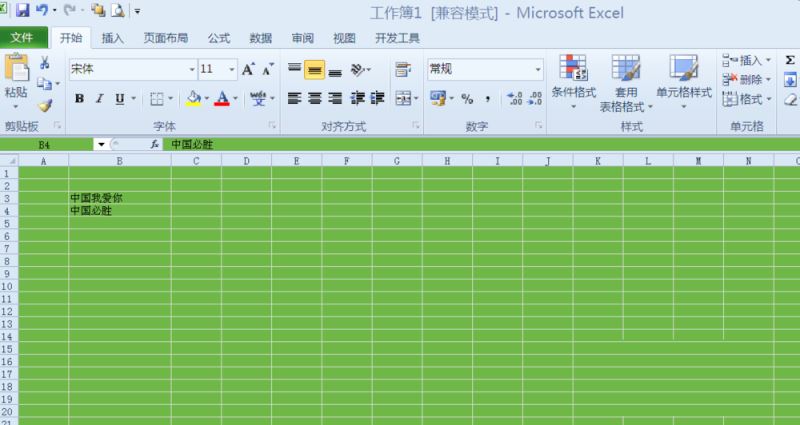
2、我们先复制内容到反转后内同列,以便做对比
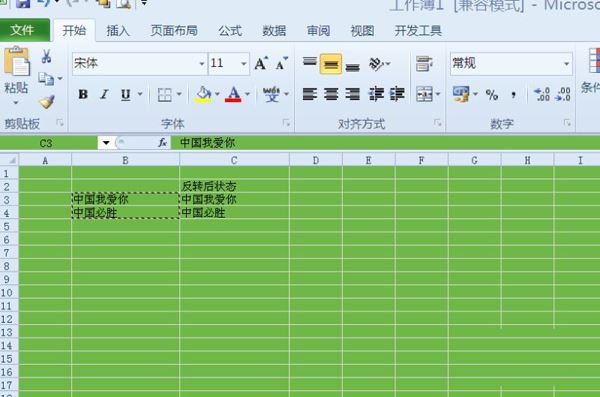
3、选择准备反转内容,如图

Excel的状态栏怎么显示出更多的数据?
选中一部分数据时候,excel的状态栏总会显示一部分的数据统计信息,例如数据项本数量,平均值等等。那如何让状态栏显示更多的内容呢?下面小编就为大家详细介绍一下,来看看吧
4、单击右键,弹出对话框,如图
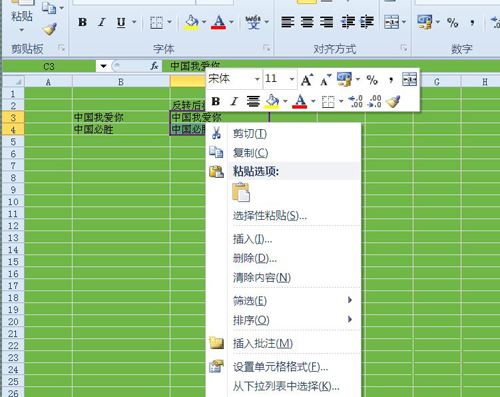
5、在对话框中选择设置单元格格式
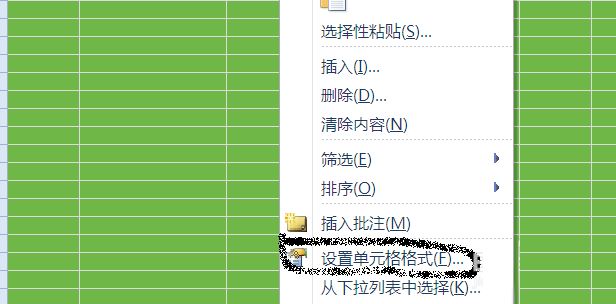
6、单击后弹出新的对话框,在对话框中选择对齐选项卡
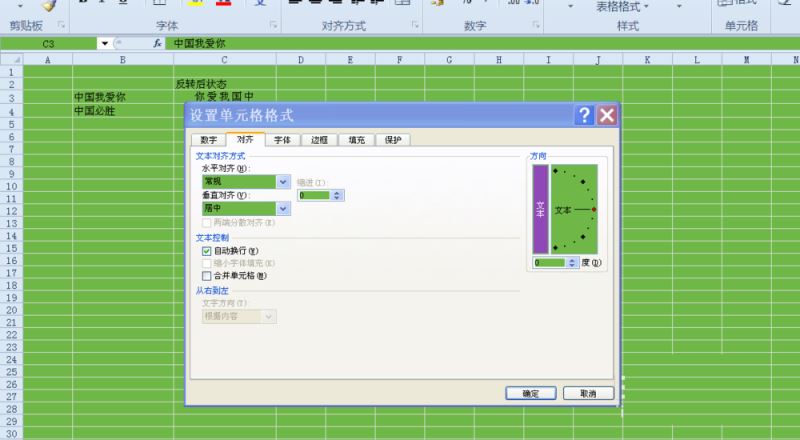
7、将文字方向设置为竖行,在将自动换行勾选,如图
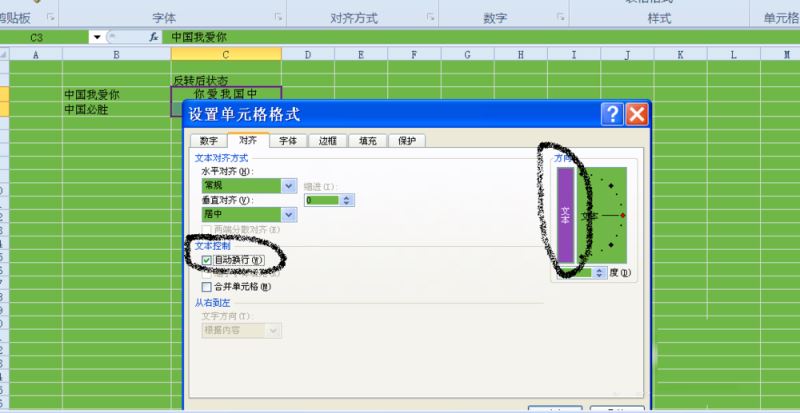
8、点击确定后,我们会发现文字已经反转
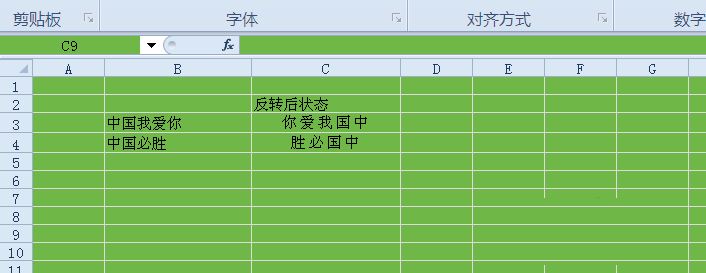
Excel一键将单元格内容倒序的方法
一些朋友不知道Excel如何一键将单元格内容倒序?今天小编将为大家带来Excel一键将单元格内容倒序的方法;希望可以帮助到大家;有需要的朋友一起去看看吧






